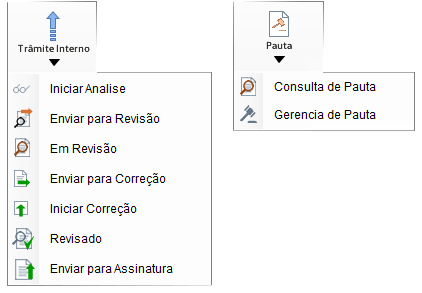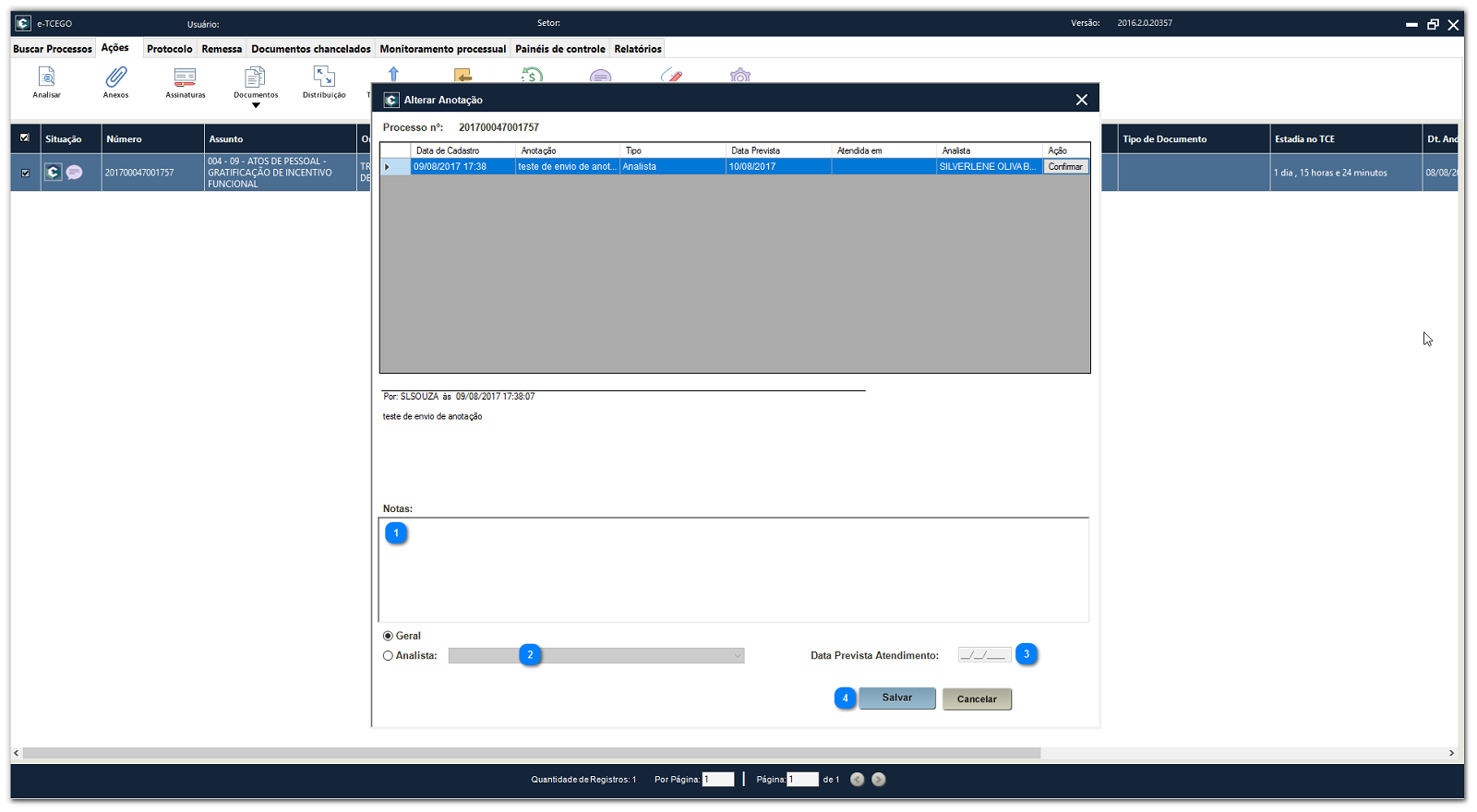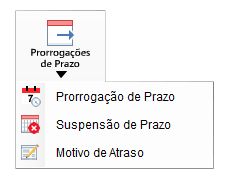Essa é uma revisão anterior do documento!
Manual de operações do e-TCEGO
Introdução
O Tramite processual deixa sua forma híbrida, ou seja, o processo físico que acompanha o processo eletrônico agora com o e-TCEGO passa a ser totalmente eletrônico.
Tela Principal
A tela inicial do sistema apresenta a categoria de informações que o usuário tem acesso e permite gerenciar dados inseridos anteriormente. A tabela abaixo apresenta uma visão geral das funcionalidades apresentadas.
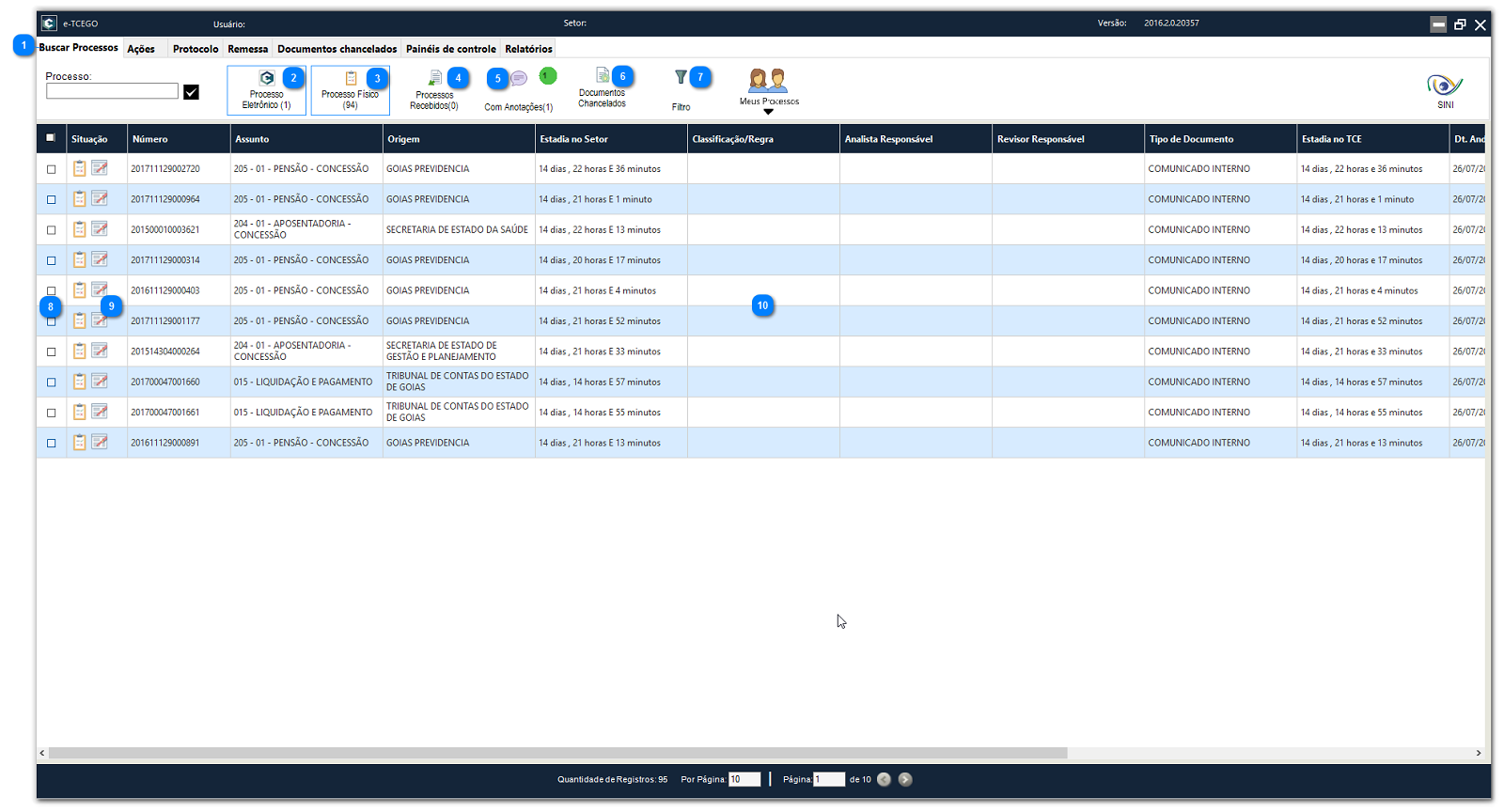
| Refer. | Descrição |
|---|---|
| 1 | O Sistema apresenta menu de acessos. |
| 2 | Este botão mostra a quantidade de processos eletrônico. O botão marcado mostrara todos na lista. |
| 3 | Este botão mostra a quantidade de processos físico. O botão marcado mostrara todos na lista. |
| 4 | Este botão mostra a quantidade de processos recebidos. O botão marcado mostrara todos na lista. |
| 5 | Este botão mostra a quantidade de processos com anotações. O botão marcado mostrara todos na lista. |
| 6 | Este botão mostra a quantidade de documentos chancelados. O botão marcado mostrara todos na lista. |
| 7 | Este botão permite filtrar itens da lista por período, opção, indicador, tramite e situação. |
| 8 | Este campo permite que o usuário marque um ou vários processos e selecionar no menu a opção Tramite Eletrônico, o sistema irá validar se os processos podem ser tramitados, caso haja um ou mais processos que não atendam as regras de tramite, será mostrada mensagem de aviso e a opção será finalizada, devendo o usuário remover da lista os processos que não atendam ou atender a regra e tentar novamente. Caso o sistema valide todos os processos, será aberta a tela de Tramite Eletrônico, onde o usuário deverá selecionar o departamento que será enviado os processos e pressionar o botão Enviar. |
| 9 | Este campo mostra a situação do processos |
| 10 | Lista de processos |
Buscar Processos
A Busca de Processos permite selecionar um processo do seu setor ou Consultar através do número qualquer processo. Processos localizados no setor poderão ser selecionados a partir de qualquer parte do número do processo, sendo disponível um recurso para “auto-completar”. Caso o processo informado não esteja no mesmo setor, o usuário é alertado e direcionado para a tela de visualização de processos.
Ações
A aba ações reúne as principais funcionalidades para realizar a instrução processual, entre a elas a produção de documentos e a assinatura eletrônica. As ações disponíveis podem variar de acordo com o perfil de acesso do usuário.
Anotações
| Refer. | Descrição |
|---|---|
| 1 | Campo para escrever anotação. |
| 2 | Nesse campo selecione o analista. |
| 3 | Informe a data prevista para o atendimento. |
| 4 | Salvar as alteração anotação. |